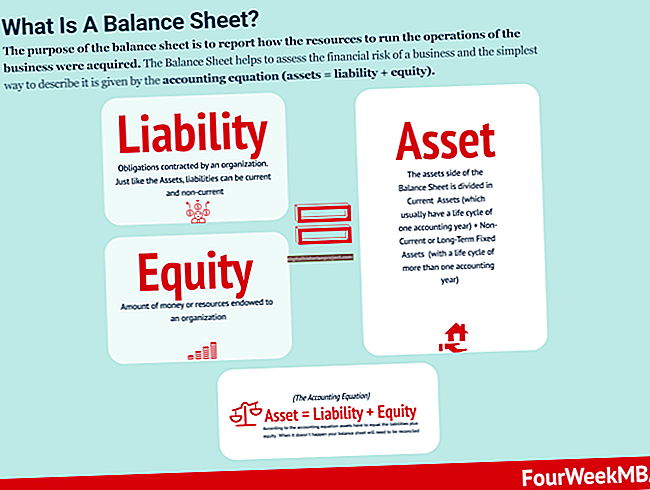கணினி தொழில்நுட்பம் பிற தொழில்நுட்பங்களுடன் மேலும் ஒருங்கிணைக்கப்படுவதால், வேலை மற்றும் பொழுதுபோக்கு தேவைகளுக்கான பரந்த அளவிலான விருப்பங்களை உருவாக்க வெவ்வேறு மின்னணுவியல் இணைப்புகளை எளிதாக்குகிறது. லெனோவா லேப்டாப் மாதிரிகள், மற்ற மடிக்கணினிகளைப் போலவே, தொலைக்காட்சி பெட்டிகளுடன் இணைக்க முடியும். இந்த ஏற்பாட்டின் நன்மைகள் சரியான உள்ளமைவுடன் இரட்டை திரைகளில் வேலை செய்ய ஒரு பெரிய திரை அல்லது அடங்கும். இது வீடியோக்களைப் பார்க்கவும், கேம்களை விளையாடவும் அல்லது பெரிய தொலைக்காட்சித் திரையில் இணையத்தை உலாவவும் பயனர்களை அனுமதிக்கிறது.
1
இணைக்கும் கேபிளின் ஒரு முனையை லெனோவா லேப்டாப்பில் உள்ள வெளியீட்டு துறைமுகத்துடனும், கேபிளின் எதிர் முனையை தொலைக்காட்சியில் உள்ளீட்டு துறைமுகத்துடனும் இணைக்கவும். லெனோவா மடிக்கணினியை டிவியுடன் இணைக்க மூன்று வெவ்வேறு கேபிள்களைப் பயன்படுத்தலாம்:
ஒரு HDMI கேபிளைப் பயன்படுத்தி, மடிக்கணினி மற்றும் டிவியில் உள்ள HDMI போர்ட்களுடன் முனைகளை இணைக்கவும்.
டிவி மற்றும் லேப்டாப்பில் உள்ள அந்தந்த துறைமுகங்களுடன் அந்த கேபிளை இணைப்பதன் மூலம் விஜிஏ கேபிளைப் பயன்படுத்தி எச்டிடிவியுடன் இணைக்கலாம்.
நீங்கள் ஒரு நிலையான டிவியுடன் இணைக்கிறீர்கள் என்றால், கேபிளின் விஜிஏ முடிவை கணினியின் விஜிஏ போர்ட்டுடன் இணைத்து, கேபிளின் எஸ்-வீடியோ முடிவை டிவியில் எஸ்-வீடியோ போர்ட்டுடன் இணைக்கவும்.
2
HDMI உள்ளீடு, VGA உள்ளீடு அல்லது, நிலையான டிவிக்கு, S- வீடியோ உள்ளீட்டிற்கு மாற டிவி ரிமோட் கண்ட்ரோலில் உள்ள "உள்ளீடு" பொத்தானை அழுத்தவும். நிலையான தொலைக்காட்சியில் எஸ்-வீடியோ உள்ளீட்டிற்கு மாறுவது டிவி திரையில் லேப்டாப் டெஸ்க்டாப்பை தானாகவே காண்பிக்கும். HDTV க்காக, நீங்கள் திரைக்கு சரியான தெளிவுத்திறனை அமைக்க வேண்டும்.
3
மெனுவைக் கொண்டுவர லேப்டாப் டெஸ்க்டாப்பில் ஒரு வெற்று இடத்தை வலது கிளிக் செய்யவும். மெனுவிலிருந்து "திரை தீர்மானம்" என்பதைத் தேர்ந்தெடுக்கவும்.
4
முதல் திரையைக் கிளிக் செய்க, இது மடிக்கணினியாக இருக்கும் மற்றும் "தீர்மானம்" க்கு அடுத்துள்ள கீழ்தோன்றும் மெனுவைக் கிளிக் செய்வதன் மூலம் திரை தெளிவுத்திறனை அமைக்கவும். மடிக்கணினியை சரியான திரை தெளிவுத்திறனில் அமைத்த பிறகு, இரண்டாவது திரை, தொலைக்காட்சியைக் கிளிக் செய்து, அதையே செய்யுங்கள். இந்த தகவல் உங்களுக்குத் தெரியாவிட்டால், மடிக்கணினி மற்றும் தொலைக்காட்சிக்கான பயனர் கையேடுகளுடன் சரிபார்க்கவும்.
5
"பல காட்சிகள்" க்கு அடுத்துள்ள கீழ்தோன்றும் மெனுவைக் கிளிக் செய்து பின்வரும் விருப்பங்களில் ஒன்றைத் தேர்ந்தெடுக்கவும்:
"இந்த காட்சிகளை நகல்" மடிக்கணினி மற்றும் டிவி டெஸ்க்டாப்பைக் காண்பிக்கும்.
"இந்த காட்சிகளை விரிவாக்கு" லேப்டாப் டெஸ்க்டாப் ஐகான்களையும் தகவல்களையும் தக்க வைத்துக் கொள்ளும், அதே நேரத்தில் டிவியில் டெஸ்க்டாப் பின்னணி மட்டுமே இருக்கும். நிகழ்ச்சிகள் மற்றும் பிற விஷயங்களை டிவி காட்சிக்கு இழுக்கலாம்.
"டெஸ்க்டாப்பை 1 இல் மட்டும் காண்பி" டிவி டிஸ்ப்ளேவை வெறுமையாக்கும் மற்றும் எல்லாவற்றையும் மடிக்கணினியில் காண்பிக்கும்.
"டெஸ்க்டாப்பை மட்டும் 2 இல் மட்டும் காண்பி" மடிக்கணினி காட்சியை காலியாக வைத்து எல்லாவற்றையும் டிவியில் காண்பிக்கும்.
ஒரு விருப்பத்தைத் தேர்ந்தெடுத்த பிறகு, சாளரத்தின் அடிப்பகுதியில் உள்ள "விண்ணப்பிக்கவும்" பொத்தானைக் கிளிக் செய்து, பின்னர் "சரி" என்பதைக் கிளிக் செய்க.